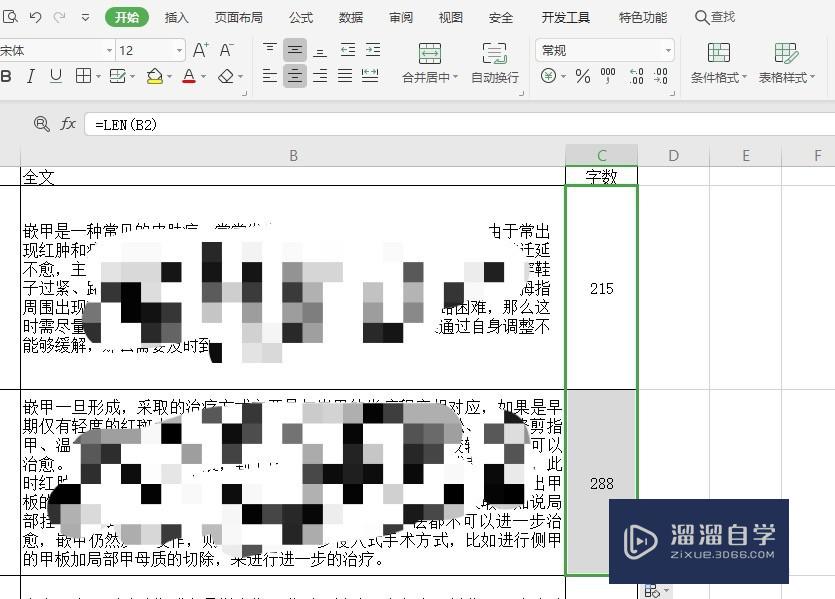3DMax怎样快速生成圆环模型(3dmax怎样快速生成圆环模型图)优质
3DMax是非常出色的三维场景创作与动画制作软件。并且软件使用行业广泛。所以需要学会制作的模型也需要多。例如很多小伙伴不知道3DMax怎样快速生成圆环模型?那么来看看下面教程吧!
工具/软件
硬件型号:惠普(HP)暗影精灵8
系统版本:Windows7
所需软件:3DMax2018
方法/步骤
第1步
开启3Dmax。右侧工具栏点击加号。选择圆环。
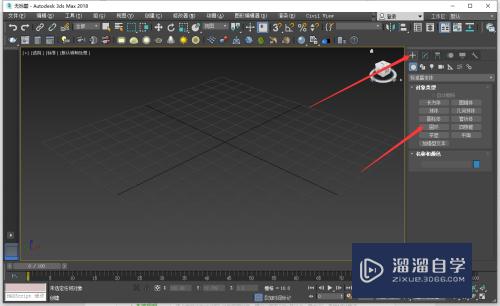
第2步
右侧参数栏。可以设置圆环的半径等属性。
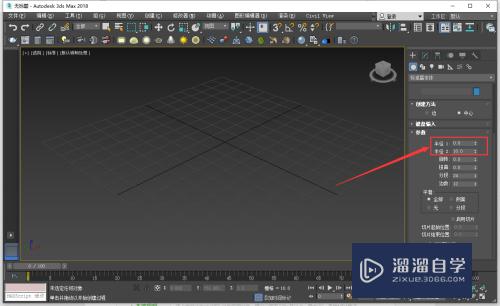
第3步
鼠标左键点击建模区。确定圆环大小。按下鼠标左键确定。
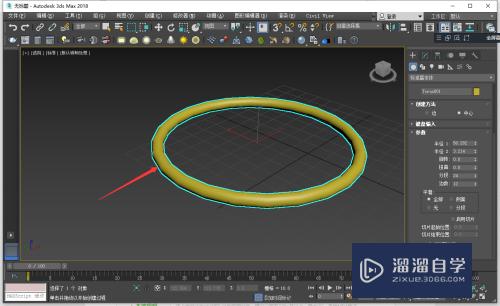
第4步
移动鼠标。确定内环半径。按下鼠标左键。即可完成圆环的建模。
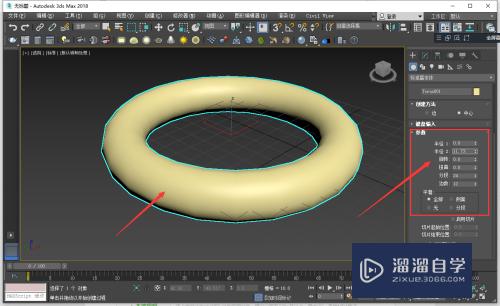
以上关于“3DMax怎样快速生成圆环模型(3dmax怎样快速生成圆环模型图)”的内容小渲今天就介绍到这里。希望这篇文章能够帮助到小伙伴们解决问题。如果觉得教程不详细的话。可以在本站搜索相关的教程学习哦!
更多精选教程文章推荐
以上是由资深渲染大师 小渲 整理编辑的,如果觉得对你有帮助,可以收藏或分享给身边的人
本文标题:3DMax怎样快速生成圆环模型(3dmax怎样快速生成圆环模型图)
本文地址:http://www.hszkedu.com/66602.html ,转载请注明来源:云渲染教程网
友情提示:本站内容均为网友发布,并不代表本站立场,如果本站的信息无意侵犯了您的版权,请联系我们及时处理,分享目的仅供大家学习与参考,不代表云渲染农场的立场!
本文地址:http://www.hszkedu.com/66602.html ,转载请注明来源:云渲染教程网
友情提示:本站内容均为网友发布,并不代表本站立场,如果本站的信息无意侵犯了您的版权,请联系我们及时处理,分享目的仅供大家学习与参考,不代表云渲染农场的立场!